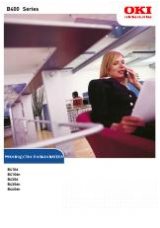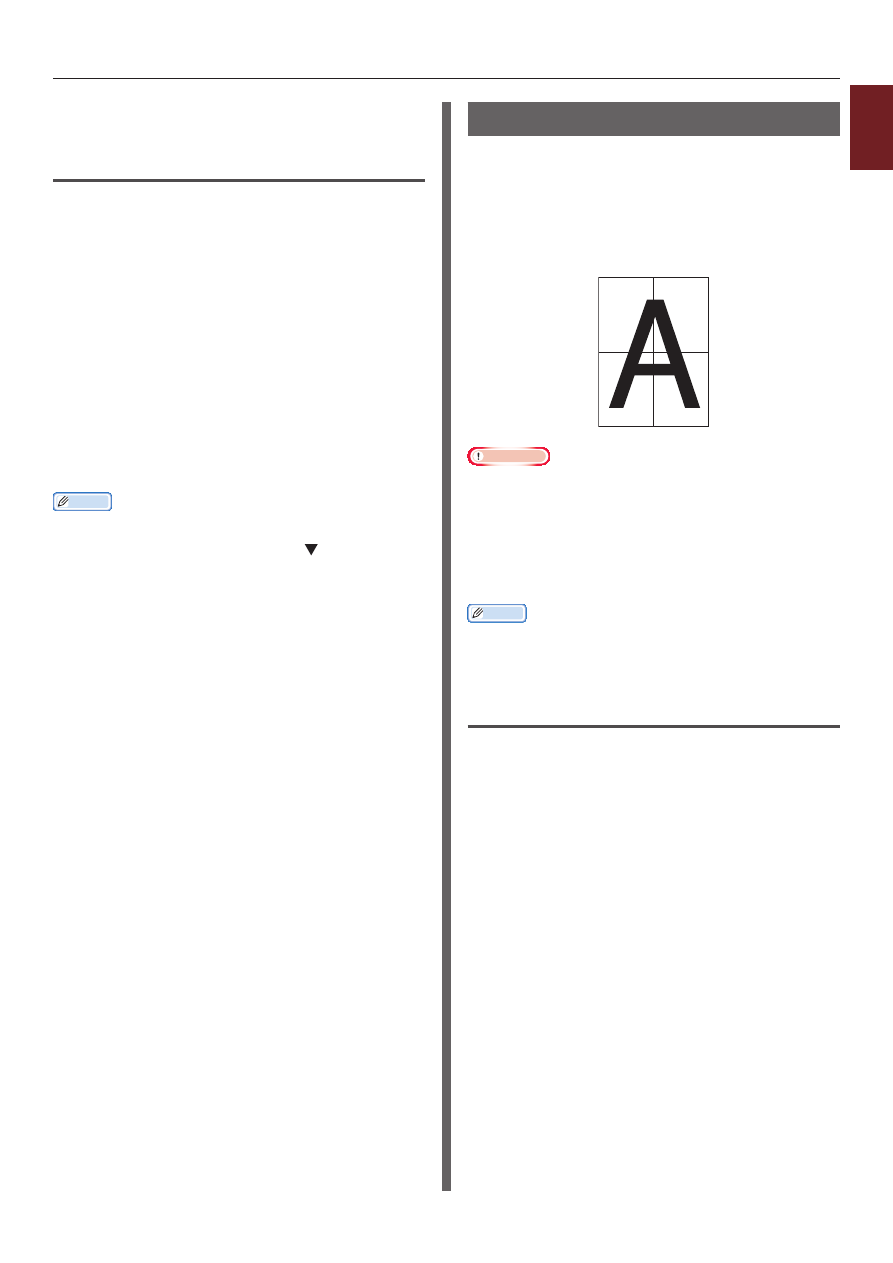
- 25 -
1
1.
Удобные функции печати
7
При необходимости настройте другие
параметры печати и запустите печать.
Для драйвера принтера Mac OS X PS
1
Откройте файл, который необходимо
напечатать.
2
В меню [
Файл
] выберите
[Напечатать
].
3
В меню панели выберите
[Подача бумаги
].
4
Выберите [
Первая страница из
] и
укажите лоток для первой страницы и
для остальных страниц.
5
При необходимости настройте другие
параметры печати и запустите печать.
Заметка
● Если в диалоговом окне печати имеется только два
меню, и ожидаемые параметры не отображаются в Mac
OS X 10.5 или 10.6, нажмите кнопку возле меню
[Принтер
].
Печать плакатов
Можно выполнять печать плакатов, разделив
документ на части и напечатав их на
нескольких листах бумаги. Каждый фрагмент
увеличивается и печатается на отдельном
листе бумаги. Затем листы можно объединить
вместе для получения плаката.
Примечание
● Эта функция недоступна при использовании драйвера
принтера Windows PS и драйвера принтера Mac OS X PS.
● Эта функция недоступна при использовании сети
NetBEUI и IPP.
● Данная функция не работает при использовании
режима зашифрованной защищенной печати с
компьютера клиента, если настроен общий доступ к
принтеру для сервера печати.
Заметка
● При создании плакатов формата A3 с использованием
двух листов формата A4 выберите в качестве размера
бумаги [
A4
] и установите значение [
2
] в поле
[Увеличить
].
Для драйвера принтера Windows PCL
1
Откройте файл, который необходимо
напечатать.
2
В меню [
Файл
] выберите [
Печатъ
].
3
Нажмите [
Настройки]
или [
Свойтва]
.
4
На вкладке [
Настройка
] выберите
[Плакатная печать
] в поле
[Режим вывода
].
5
Нажмите [
Параметры
].
6
Установите при необходимости
значения параметров [
Увеличить
],
[Добавить регистрационные отметки]
или [
Добавить перекрытие
] и
нажмите [
OK
].